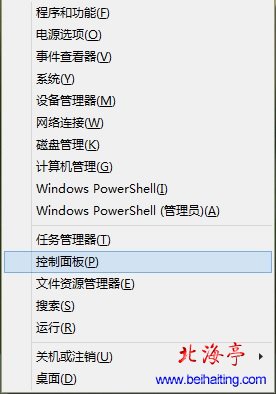萬盛學電腦網 >> Windows xp教程 >> xp系統音量設置增加音量的方法
xp系統音量設置增加音量的方法
使用XP電腦過程中,很多網友發現電腦系統音量小的問題,但是很多網友不知道怎麼解決它,聲音很小,大多是設置問題,沒有設置正確,針對這樣的問題就讓小編詳細介紹xp系統音量設置增加音量的方法。
最先對任務欄上的音量進行調節,鼠標左鍵點擊喇叭圖標,在彈出的調節滑桿上,將音量滑標推到最上端,聽聽音量是否增大。

如果調到最高後,聲音仍很小,就要進入系統進行調整,調整方法,先從開始菜單中打開“控制面板”這一項。
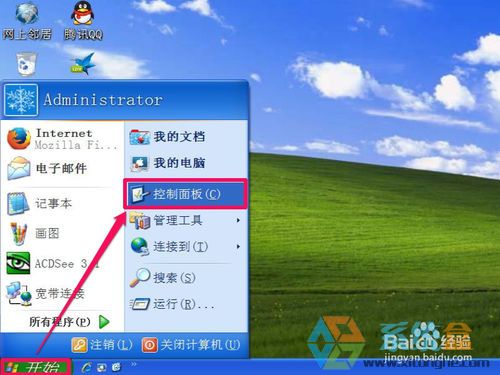
進入到控制面板窗口後,拖動滾動條,找到“聲音和音頻設置”這一個圖標,這個就是專門管理聲音大小與音頻均衡等等功能,雙擊打開此項。
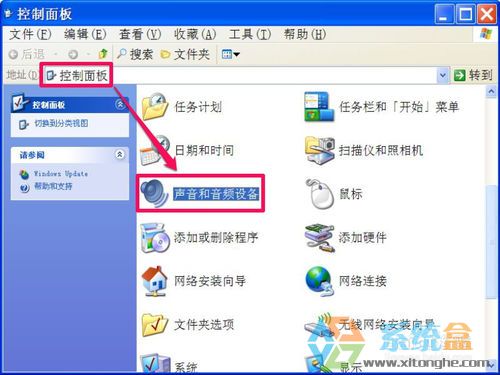
打開“聲音和音頻設置”窗口後,首先選擇“音量”這一選項,先看看是否勾選了靜音了,如果是,去掉勾選,這個可能性不太,因為靜音了,就會一點聲音都沒有,還是看看設置的音量是否被調低了,如果是,往高的這頭調一調。
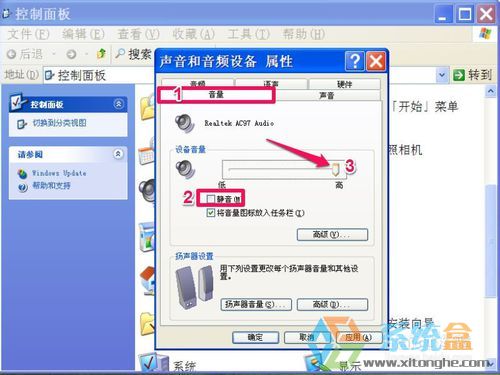
如果調整後,仍不見聲音增大,就點擊“高級”按鈕,進高級項設置,進入到高級的“音量控制”窗口,同樣,首先看看是否勾選了“靜音”這項,如果勾選了,全部去掉。
然後把“音量控制”,“波形”,“軟件合成器”,“唱機”的聲音滑標往上推,邊推邊聽聲音是否合適。
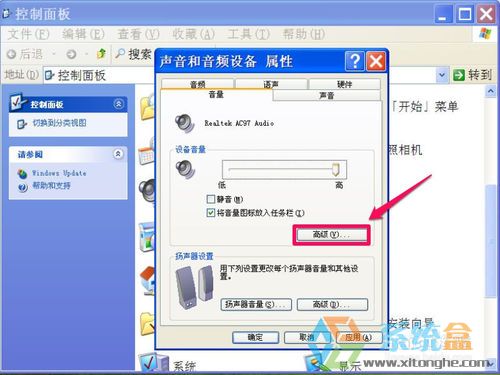


如果推上去之後,聲音仍出不來,就打開“選項”這個菜單,從彈出的菜單列表中,選擇“屬性”這一項。
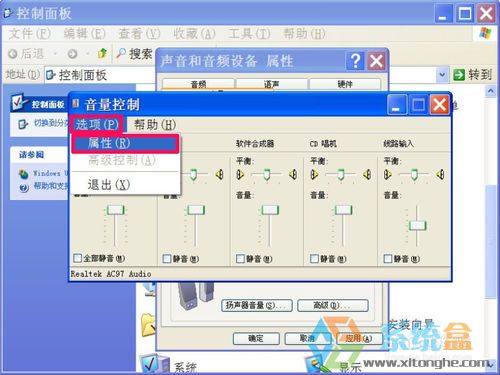
進入屬性窗口後,先選擇聲卡,因為大多只有一塊聲卡,就無須選擇了,如果有兩塊以上,就選擇正在使用的這塊聲卡,然後在"調節音量"下,選擇“播放”,在“顯示下列音量控制”列表中,勾選“PC揚聲器”,再按“確定”。
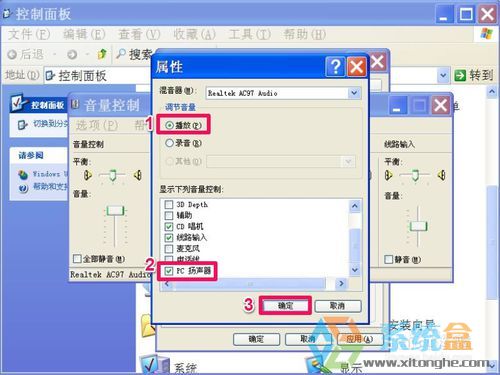
返回到上一層窗口,就能看到“PC揚聲器”顯示在窗口中了,把它的音量調節滑標也推上去,試一試音量如何。


通過修改“設備音量”後,仍無效果,可以再設置“揚聲器設置”這一項,點擊其中的“揚聲器音量”這個按鈕。
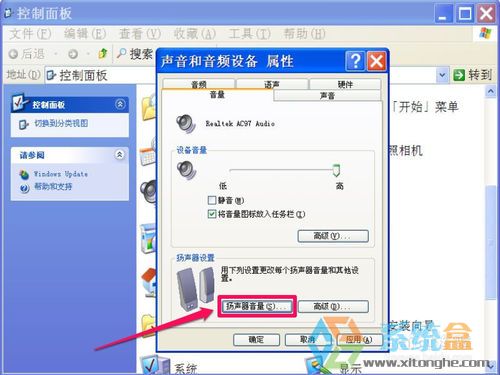
進入“揚聲器音量”界面後,左右兩個揚聲器都有音量滑動桿,把滑標往右側(高)這邊推動,同時監聽音量是否合適,如果達到合適,就按“應用”與“確定”,保存退出。
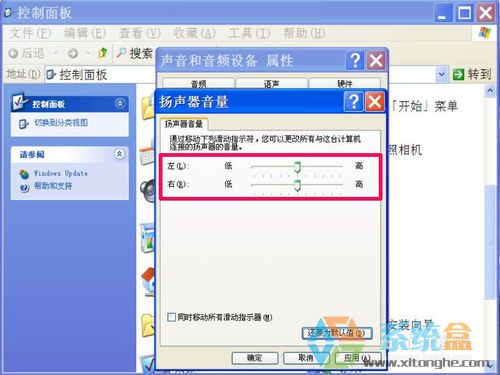
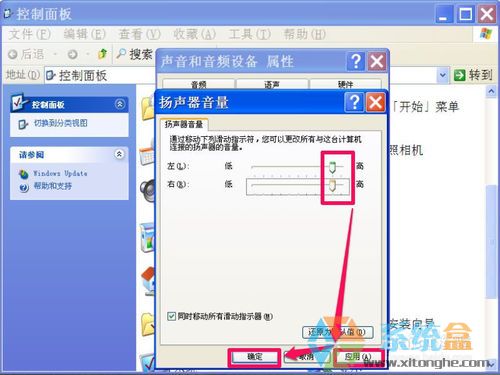
返回到上一層窗口後,這次選擇“高級”按鈕,在“高級音頻屬性”界面中,選擇“揚聲器”這一項,在這裡,選擇一個合適或近似你的揚聲設備,我的為“桌面式立體式揚聲器”,相信大多數也都是這樣的。
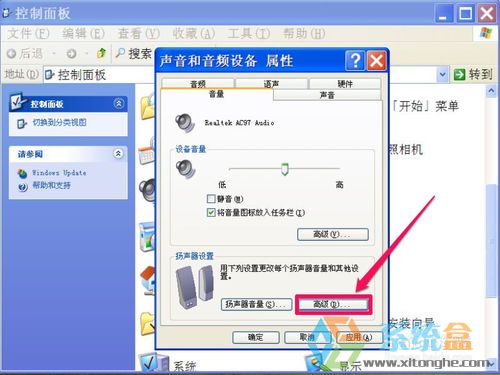
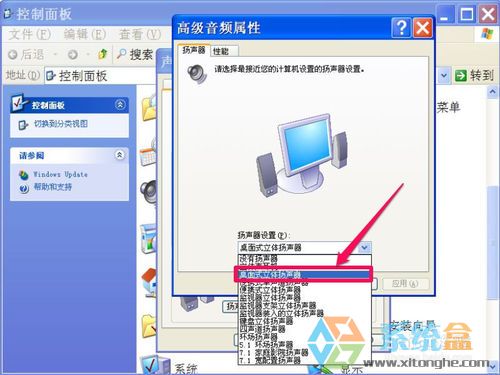
還有一種情況,就是播放視頻的時候聲音特別小,這種情況就與播放器音量設置有關了,先檢查播放器上的靜音開關是否關了,如果關了,打開,然後再調節音量,一般都在播放器下端,往音量大的這頭推動滑標,推到合適位置,最大為100%音量。

13 如果推到了100%後,仍覺得音量較小,還可以放大,可以按鍵盤上的上下方向鍵,如下圖,按向上鍵,聲音增大,最大可以增大到1000%,即十倍,邊增大邊聽,真到合適為止。

以上就是XP系統音量小的解決設置方法介紹了,這個問題是對我們使用電腦過程影響很大的,為什麼呢?不管是看視頻,聽音樂,還是語言聊天。都是電腦系統音量功能決定的,如果網友們遇到這樣問題,不妨參考下吧!